Di artikel kali ini, kita akan membahas mengapa maintenance web sangat penting. Kami akan membahas maintenance website WordPress dan tugas-tugas yang harus kalian lakukan secara teratur agar semuanya berjalan lancar. Okay, simak yuk 7 Langkah Penting Cara Maintenance WordPress
Apakah WordPress Perlu Maintenance?
Berikut ini alasan mengapa maintenance situs WordPress penting:
- Keamanan yang Ditingkatkan: jika website kalian diretas maka itu berita buruk. Ada plugin dan tema berkode buruk yang membuat situs kalian rentan. Maka, rencana maintenance profesional akan memastikan bahwa website WordPress kalian dalam kondisi baik-baik saja.
- UX yang Lebih Baik: orang sering terpental dari website dengan UX yang buruk, yang menyebabkan lebih sedikit penjualan. Maintenance yang tepat akan memastikan bahwa masalah UX teratasi dan pengguna kalian merasa nyaman.
- Tingkat Konversi yang Ditingkatkan: orang tidak akan membuang waktu di situs WordPress yang page load-nya lambat dan tidak terawat dengan baik. Oleh karena itu, maintenance adalah kunci jika kalian ingin meningkatkan retensi dan mengubah lebih banyak pengunjung menjadi klien.
- Menjaga Investasi kalian: bayangkan kalian membeli mobil baru dan ini adalah investasi jangka panjang. Kalian harus merawatnya secara teratur. Hal yang sama berlaku juga untuk website WordPress. Ini adalah investasi jangka panjang yang perlu dilindungi.
Cara Memperbaiki Situs WordPress: Praktik Terbaik dalam Maintenance WordPress
Ada beberapa kegiatan maintenance rutin yang harus dilakukan secara rutin untuk memastikan performa tetap baik, yakni sebagai berikut:
1. Pantau Kinerja
Selalu memulai dengan mengawasi kinerja website WordPress kalian. Analytics akan memberi kalian gambaran umum tentang kesehatan situs kalian dan memberi tahu kalian jika ada masalah yang perlu diselesaikan.
Melalui Google Analytics, kalian akan mendapatkan informasi berharga mengenai penggunaan browser, demografi, waktu muat, rasio pentalan, halaman yang paling banyak dilihat, dan sebagainya.
Dengan menggunakan Search Console, kalian akan mendapatkan lebih banyak pengetahuan tentang keberhasilan kampanye SEO kalian dan informasi mengenai backlink, penggunaan kata kunci, dan bagaimana tarif situs Anda di SERP, dan kueri.
2. Perbarui Kata Sandi
Sebagian besar serangan situs WordPress terjadi karena kata sandi yang lemah. Ketika kredensial login kalian tidak aman, seseorang dapat menjadi korban phishing dan serangan brute force. Kata sandi harus menjadi penghalang terberat yang harus dilewati peretas.
Tentu saja memiliki kata sandi yang kuat adalah wajib. Namun, dalam beberapa kasus, bahkan dengan kata sandi yang sulit ditebak, website kalian juga dapat dirusak. Makanya, admin situs harus sering memperbarui kata sandi mereka untuk mengamankan situs WordPress kalian.
Saat kalian memasukkan kata sandi baru, perhatikan hal berikut:
- Kata Sandi yang Lebih Panjang: miliki panjang kata sandi minimum setidaknya sepuluh karakter. Dalam sebagian besar kasus, kata sandi yang terdiri dari 10 hingga 50 karakter dapat diandalkan.
- Random: jangan gunakan kata atau frasa yang sudah dikenal. Jangan pernah menggunakan kata-kata seperti nama hewan peliharaan, kota, atau salah satu kawan kalian.
- Rajin Mengganti Kata Sandi: jika kalian menggunakan kata sandi yang cukup kuat, kalian perlu mengubahnya setiap dua atau tiga bulan. Kata sandi yang sama tidak boleh digunakan lebih dari sekali.
- Aktifkan Otentikasi Dua Faktor: tetap aman dengan mengaktifkan otentikasi dua faktor di situs WordPress kalian. Kalian dapat menerapkan ini dengan plugin dalam beberapa menit. Namun, jika ini gagal, kalian harus memiliki opsi cadangan untuk dapat masuk lagi.
3. Backup dan Perbarui Website
Melakuan backup dengan frekuensi sering sangatlah penting. Namun, ada banyak pemilik situs WordPress yang tidak cukup serius tentang hal itu. Membackup website kalian tidak harus memakan waktu dan tentu saja tidak mahal sama sekali. Jika kalian mengabaikannya, kalian berisiko kehilangan data dan pelanggan kalian.
Melakukan backup website WordPress kalian penting karena alasan berikut:
- Interupsi Server – Saat terjadi pemadaman server, dalam banyak kasus, perusahaan hosting kalian dapat mengambil data kalian. Namun, jika data tidak dapat diambil, kalian mungkin harus menggunakan versi website yang berumur beberapa hari bahkan berminggu-minggu. Itulah mengapa kalian harus menggunakan layanan hosting terbaik. Atau sebaliknya, kalian berpotensi kehilangan periode kerja yang signifikan.
- Kerentanan – Menurut laporan Sucuri, 39% website yang diretas tidak dikelola dan menggunakan versi WordPress yang sudah ketinggalan zaman. Peretas dapat menimpa file di situs usang, yang mana dapat menyebabkan server kalian masuk daftar hitam, dan email kalian ditandai sebagai spam.
4. Bersihkan Konten Spam
Komentar spam adalah masalah umum bagi pemilik WordPress. Seiring popularitas situs kalian, spam akan menjadi masalah yang lebih besar bagi kalian karena:
- Saat bagian komentar kalian dipenuhi dengan pesan spam, akan lebih sulit bagi pengunjung untuk memberikan feedback yang tulus.
- Komentar spam di halaman kalian membuat website kalian terlihat tidak profesional.
- Sebagian besar komentar berisi spam yang menyertakan tautan berbahaya, bertujuan untuk menipu pengunjung agar memberikan data pribadi.
Tenang, mengelola jenis komentar ini tidak terlalu sulit kok setelah kalian menggunakan metode berikut:
- Jangan Izinkan Terlalu Banyak Tautan – Salah satu cara untuk melawan spam adalah dengan mengizinkan lebih sedikit tautan di bagian komentar posting blog kalian. Untuk melakukannya: buka dashboard, buka Settings => Discussion dan cari area Comment Moderation. Di sana, kalian dapat memutuskan berapa banyak tautan yang diizinkan dalam komentar sebelum ditandai sebagai spam.
- Miliki ‘Blacklist’ – Banyak komentar spam menyertakan banyak kata yang dapat dikenali. Nah, kalian harus membuat ‘daftar hitam’ kata-kata yang dapat ditandai oleh situs kalian ketika komentar spam berisi salah satunya. Untuk mengaktifkan ini: buka dashboard, buka Settings => Discussion, dan cari bagian Comment Blacklist:
Jika komentar berisi salah satu kata yang masuk daftar hitam, komentar tersebut akan langsung dikirim ke Trash.
- Miliki Strategi Moderasi Konten – Untuk mencegah spam, gunakan taktik yang baik untuk meminta seseorang menyetujui komentar sebelum muncul di situs kalian. Di WordPress, kalian dapat mengaktifkan ini dengan masuk ke Settings => Discussion dan buka bagian Before a comment appears:
- Gunakan Plugin – Plugin bisa menjadi cara terbaik untuk mencegah dan memoderasi spam. Sebagian besar instalasi WordPress datang dengan Akismet. Plugin ini mampu mengenali komentar spam dan menghapusnya. Hal ini juga memungkinkan kalian untuk melihat komentar yang sedang ditandai.
Selain yang di atas, ada opsi handal lainnya untuk memerangi komentar spam, seperti:
5. Optimalkan Database
Berikut ini adalah praktik terbaik untuk mengoptimalkan database WordPress kalian:
- Hapus yang Tidak Kalian Butuhkan. Setiap posting, halaman, dan komentar mewakili entri ke database kalian. Banyak space dapat diperoleh kembali dengan menghapus konten duplikat atau usang. Kosongkan folder Trash dari Postingan dan Halaman kalian. Buka draft dan posting tertunda kalian dan silakan dicek apakah beberapa di antaranya perlu dihapus.
- Hapus Tema dan Plugin yang Tidak Digunakan. Banyak tema dan plugin yang tidak digunakan membuat tabel tambahan di database kalian. Nonaktifkan mereka dan klik tombol Delete.
- Gunakan Alat Pengoptimalan Database WordPress. Alat ini dinonaktifkan sebagai standar tetapi kalian dapat mengaktifkannya dengan memodifikasi file wp-config.php.
Pertama, kalian perlu menggunakan editor kode untuk membuka file wp-config.php dan memasukkan opsi berikut di awal file:
define( ‘WP_ALLOW_REPAIR’, true );
Setelah itu, temukan skrip pengoptimalan dengan menggunakan URL berikut, yang mana kalian perlu mengganti situs kalian dengan domain kalian saat ini:
http://situsanda.com/wp-admin/maint/repair.php
Kalian akan mendapatkan dua opsi: Repair Database dan Repair and Optimize Database. Opsi pertama mungkin sudah cukup. Namun, jika kalian ingin membersihkan database secara menyeluruh, kalian harus memilih Repair and Optimize Database.
Setelah pembersihan database selesai, jangan lupa untuk menghapus pilihan define( ‘WP_ALLOW_REPAIR’, true ); sehingga tidak ada yang mengungkap informasi database sensitif.
- Gunakan Plugin. Jika kalian tidak ingin mengutak-atik database mentah dan file wp-config.php, kalian dapat menggunakan plugin untuk melakukan optimasi database untuk kalian.
Semua plugin berikut dapat melakukan pembersihan database dengan cara yang sama:
6. Tingkatkan Kecepatan Performa
Website yang cepat tentu bermanfaat bagi UX situs kalian dan peringkat pencariannya. Itulah mengapa tes kinerja rutin merupakan suatu keharusan.
Banyak faktor yang dapat menyebabkan kinerja website yang buruk. Untuk website WordPress, biasanya halaman yang memuat lambat adalah:
- Plugin dengan kode yang buruk
- Tema dengan kode yang buruk
- File media besar
- Hosting lemah
Sebelum kalian mulai mengoptimalkan kecepatan situs, kalian perlu mengujinya terlebih dahulu. Cara termudah dan paling efektif untuk menguji kinerja web adalah dengan salah satu alat berikut:
- Google PageSpeed Insights – PageSpeed Insights adalah alat pengujian website yang dikembangkan oleh Google. Alat ini menguji kinerja situs melalui beberapa perangkat dan browser desktop dan seluler. Alat ini memberi tahu kalian semua tentang aspek yang perlu diperbaiki dan juga memberi saran tentang apa yang harus dilakukan selanjutnya.
- Pingdom Tools – Alat ini memungkinkan kalian untuk menilai kinerja website, termasuk load time, page size, dan analisis terperinci dari setiap halaman situs kalian. Selain itu, ini menyimpan pengujian kalian sebelumnya sehingga kalian dapat melacak apakah loading time kalian telah meningkat.
- GTMetrix – Alat ini menghasilkan riwayat komprehensif tentang kecepatan pemuatan website kalian, bersama dengan laporan yang menunjukkan di mana kalian perlu melakukan peningkatan.
Ketika kalian mendapatkan perspektif yang jelas tentang kinerja situs WordPress kalian, kalian perlu bekerja untuk meningkatkannya. Dalam kebanyakan kasus, kalian dapat mengatasi masalah kinerja dengan langkah-langkah berikut:
- Gunakan Hosting yang Tepat. Solusi hosting termurah tidak selalu merupakan pilihan terbaik. Host berbiaya rendah biasanya tidak memiliki bandwidth yang tepat untuk mengakomodasi setiap kebutuhan situs kalian.
- Optimalkan Gambar. Gambar dapat menambah bobot halaman kalian, yang mana akan mengakibatkan slow loading. Pastikan kalian memiliki ukuran dan resolusi gambar yang tepat. Sebelum menyisipkan gambar, silakan kompres dengan alat seperti TinyPNG.
- Hilangkan Poor Plugin. Plugin dengan kode buruk yang berisi JavaScript berlebihan, dapat meningkatkan loading time website kalian. Hapus plugin yang tidak digunakan serta semua plugin yang menambahkan CSS, JavaScript, dan HTML yang berlebihan ke situs kalian.
7. Perbaiki 404 Errors
Pesan 404 error adalah kode status Hypertext Transfer Protocol (HTTP), yang menunjukkan bahwa server tidak dapat menemukan website yang dibutuhkan. Sederhananya adlaah browser web kalian dapat terhubung ke server tapi halaman yang kalian coba buka tidak dapat ditemukan.
Cara paling umum untuk melihat 404 error ditampilkan adalah:
- 404 Error
- 404 Not Found
- Error 404
- HTTP 404
- Error 404 Not Found
- 404 File or Directory Not Found
- HTTP 404 Not Found
- 404 Page Not Found
Berikut adalah alasan utama mengapa 404 error terjadi di situs WordPress kalian:
- Pengguna salah mengetik salah satu URL kalian
- Pengguna mengalami masalah caching
- Kaian menggunakan plugin atau tema yang tidak kompatibel dengan versi WordPress kalian saat ini
- Tautan lama yang tidak berfungsi lagi (URL rusak)
Selain merusak UX website kalian, terlalu banyak 404 error juga dapat mengurangi SEO situs kalian. Orang-orang akan meninggalkan website kalian jika ada 404 error yang berlebihan. Google akan melihat bounce rate kalian yang tinggi dan akibatnya akan berhenti menampilkannya di hasil pencarian.
Jadi, apa yang dapat kalian lakukan untuk menghilangkan 404 error dari situs WordPress kalian?
Menemukan 404 errors
Kalian tak perlu membuka website kalian halaman demi halaman untuk menemukan halaman 404. Ada banyak alat yang tersedia untuk membantu menemukan halaman yang rusak. Yang paling populer adalah:
- Google Search Console. Alat ini mengidentifikasi dan menampilkan 404 error melalui Google crawler.
- Dead Link Checker. Ini merupakan alat paling sederhana untuk menemukan halaman 404. Kalian dapat memilih untuk melakukan scan satu halaman web atau seluruh website.
- W3C Link Checker. Alat komprehensif yang dibuat oleh World Wide Web Consortium (W3C). Alat ini cara kerjanya sama seperti Dead LInk Checker: kalian memasukkan URL dan alat ini akan memindai halaman/website kalian untuk kalian.
Reset Permalink
Saat menemukan 404 error, langkah pertama adalah reset permalink kalian. Untuk melakukan ini, masuk ke dashboard kalian, buka Settings dan pilih tab Permalinks. Yang harus kalian lakukan adalah mengubah opsi kalian saat ini dan klik simpan. Dalam kebanyakan kasus, ini akan menyelesaikan 404 error kalian.
Gunakan File .htaccess
Jika 404 error tidak diselesaikan melalui pengaturan Permalink, kalian dapat menggunakan file .htaccess. Gunakan editor sFTP untuk membuka file dan klik tautan berikut, https://wordpress.org/support/article/htaccess/.
Copy/paste kode yang sesuai untuk website kalian. Setelah itu, simpan file .htaccess dan upload kembali ke server.
Misalnya, untuk Basic WP, kalian dapat menggunakan kode berikut:
# BEGIN WordPress
RewriteEngine On
RewriteBase /
RewriteRule ^index\.php$ – [L]
RewriteCond %{REQUEST_FILENAME} !-f
RewriteCond %{REQUEST_FILENAME} !-d
RewriteRule . /index.php [L]
# END WordPress
Nonaktifkan Plugin
Jika hal di atas tidak berhasil, mungkin campuran plugin dan tema yang tidak bekerja sama dengan baik merupakan sumber 404 error.
Dalam situasi ini, kalian tidak dapat mengetahui plugin mana yang menyebabkan error. Itulah mengapa kalian harus menonaktifkan setiap plugin satu persatu dan reload situs kalian untuk melihat apakah masih menunjukkan 404 error.
Saat kalian menemukan plugin yang menyebabkan masalah, kalian perlu memperbaruinya, memilih alternatif, atau menghapusnya secara permanen dari situs kalian.
Semakin besar situs WordPress kalian maka semakin tinggi kemungkinan untuk menemukan 404 error. Kalian perlu mencari link yang rusak secara teratur dan segera memperbaikinya.
Okay, jadi itulah langkah-langkah yang perlu kalian lakukan saat maintenance WordPress. Semoga bermanfaat dan selamat mencoba, ya 🙂
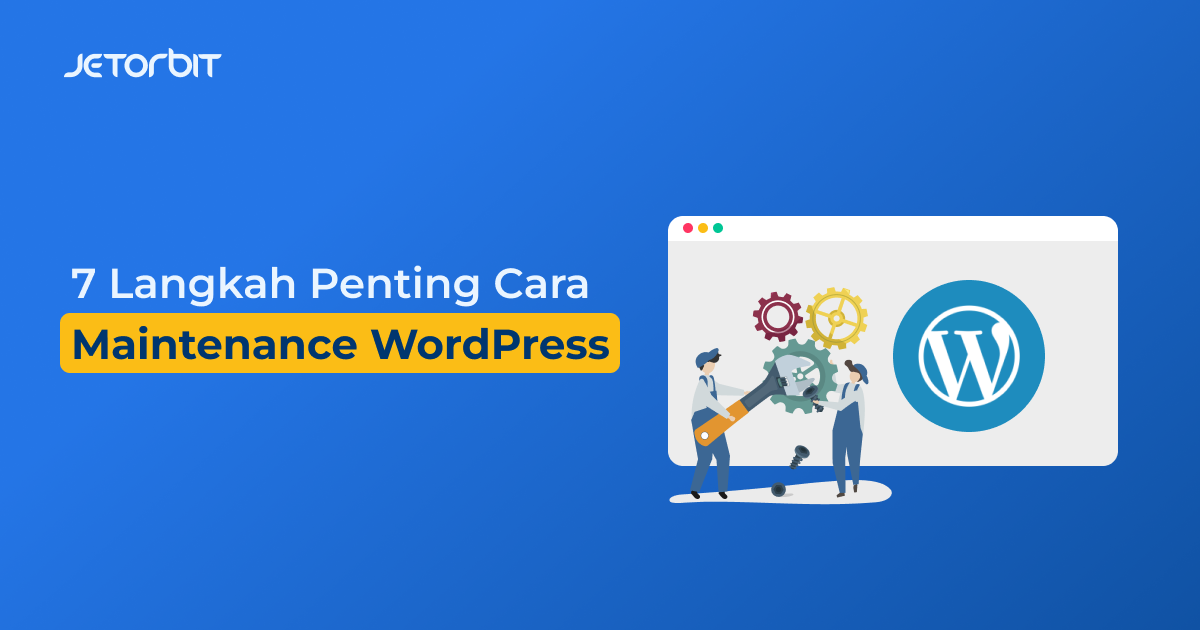


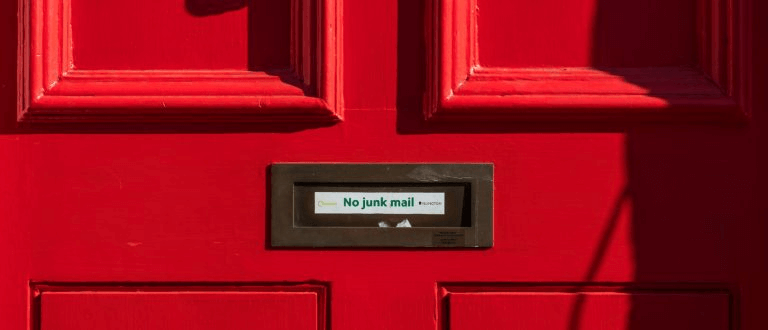
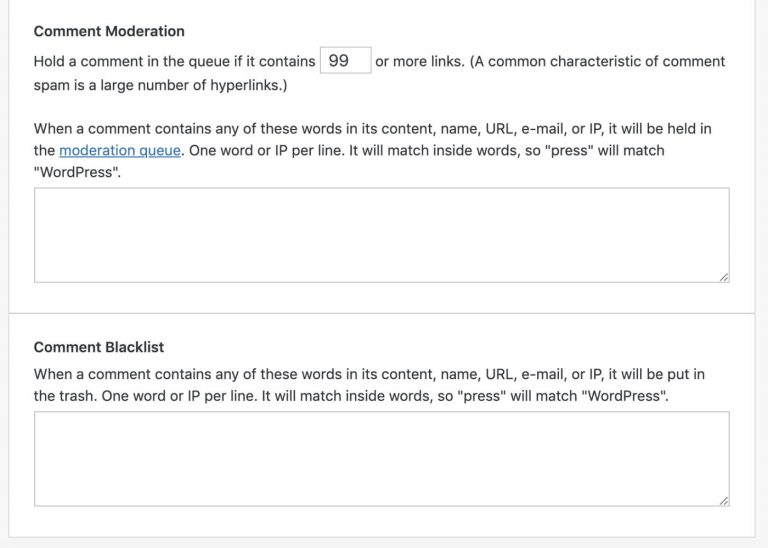

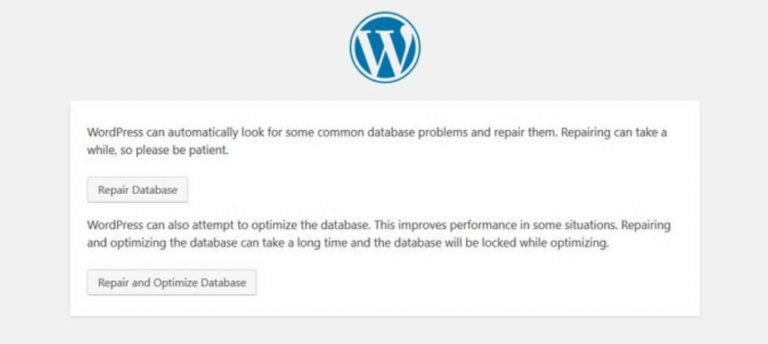
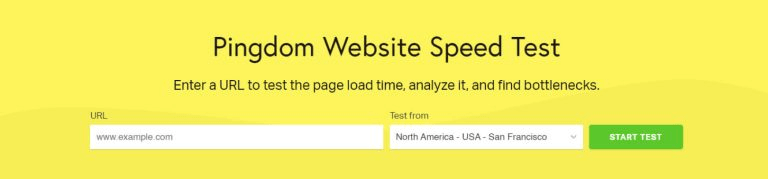
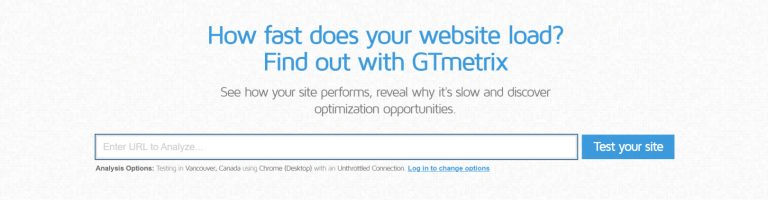
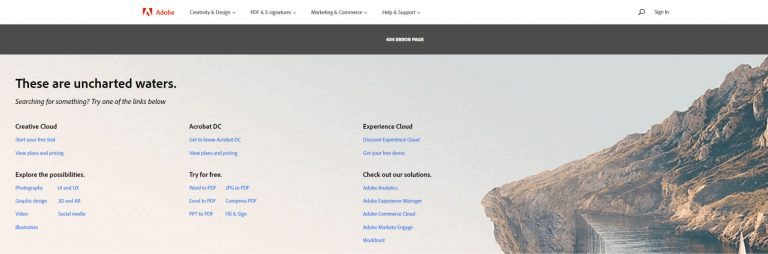







Leave a Comment